
誰でも手軽にカラオケを楽しむことができるアプリ「KARASTA(カラスタ)」の使い方をご紹介します。
僕も使ってみたところ、手軽にカラオケを録音できるとともに、ライブ配信機能やコミュニティ機能があるので、多くの人と繋がりながら歌を楽しむことができるのはとても良いアプリだと感じました。
MIX師兼ブロガーとして活動しているひろです。MIX師とは
【STEP1】会員登録する
まずはGoogleplayストアまたはAppleストアからKARASTAをダウンロードします。
ダウンロードが完了すると、ホーム画面に移行しますので、まずは会員登録をします。右下のユーザーボタンを選択します。

ユーザー画面に移行したら、新規登録をクリックします。
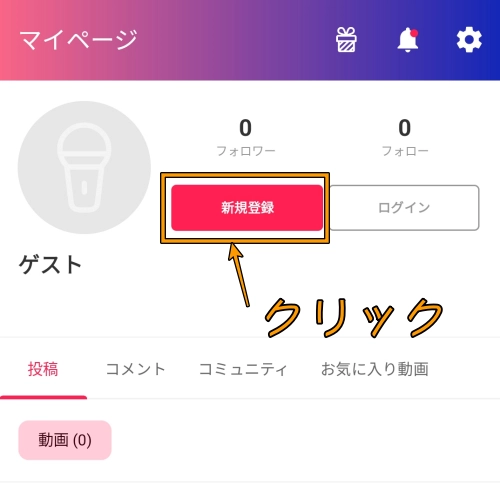
登録方法は以下の3種類があります。
- 電話番号
- メールアドレス
どれも面倒な作業ではないので、お好きな方法を選択ください。
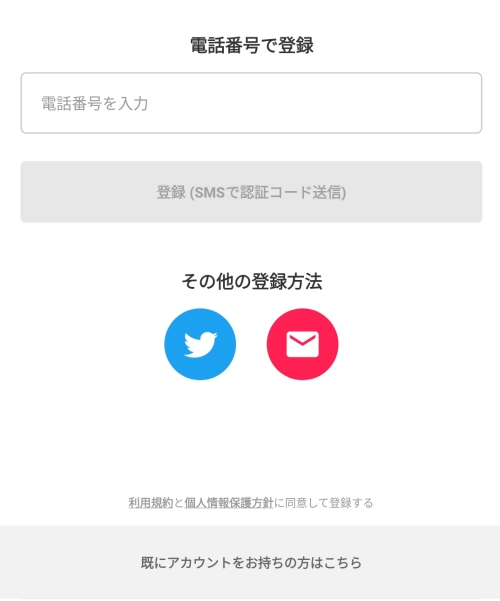
ここで重要なことは、ニックネームが4文字以上15文字以下であるという点です。
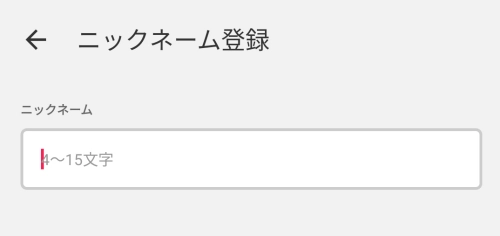
既に2、3文字で活動されている方は文字数を4文字以上に合わせなければならないので、注意が必要です。
登録が完了するとユーザー画面に戻ります、そして「プロフィール編集」から細かいプロフィールの設定ができますので、細かい設定ができたら会員登録は完了です。
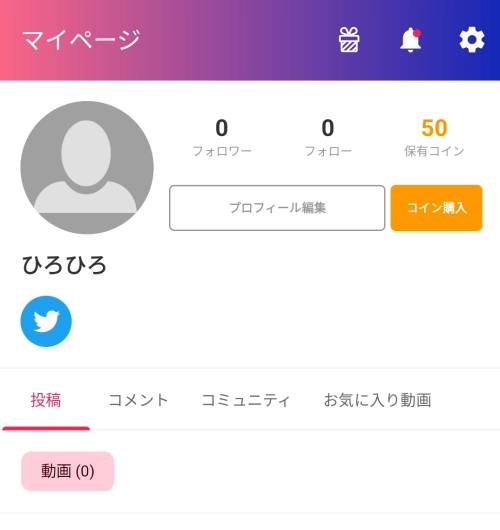
2文字の名前で活動している人は名前ちゃんと考えましょう…笑
【STEP2】録音前の準備
それでは早速カラオケを始めましょう。
画面下段中央のカラオケマークをクリックすると、トレンド順に楽曲が並んだ画面に移ります。
歌いたい楽曲を見つけたら、右にある「歌う」と書かれたアイコンを選択します。
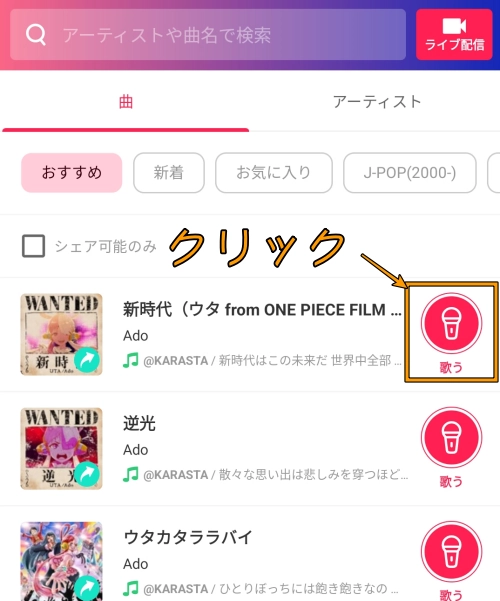
許可についての画面が表示されたら、全て「アプリ使用時のみ」を選択します(表示されない場合もあります)
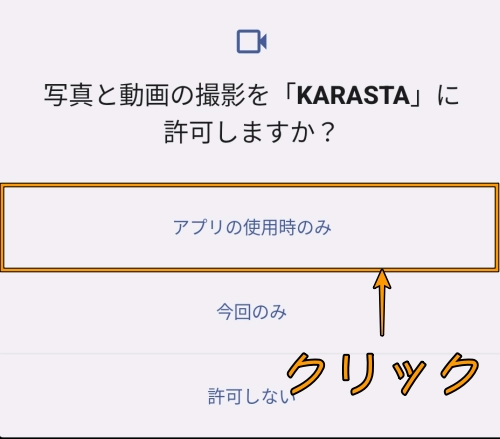
録音前に、KARASTAにはさまざまな機能があるので、それらを1つずつ解説します。
カメラ機能
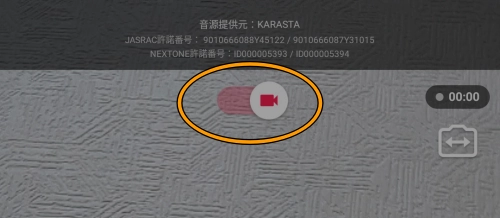
インカメラを使用して、自分の歌っている姿を撮影することができます、画像オレンジ枠内のアイコンをタップすることで、撮影をオフにすることができます。
映像エフェクト
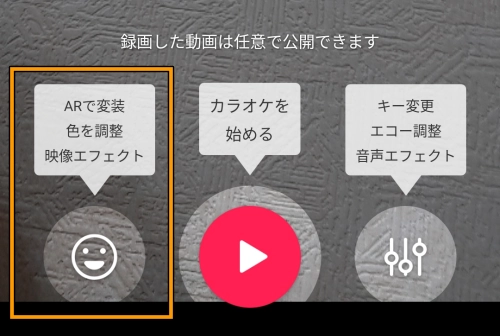
撮影をオンにする場合に、美肌効果や各種エフェクトを追加することができます。
tiktokなどのアプリの加工と同じ感覚で使用できます。
音声エフェクト
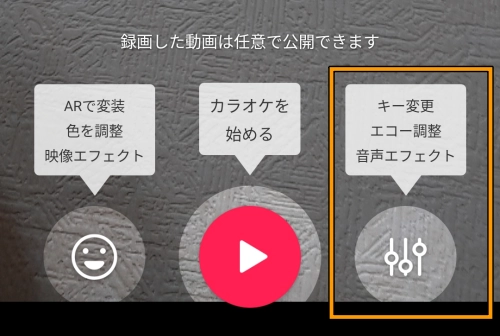
書いてある通り、カラオケのキーを変更したり、マイクボリュームの調整、エコーのかかり具合を調整できます。録音後に調整することも可能です。(エコーの調整はここでのみ)
【STEP3】録音・投稿する
以上が録音前に設定できる機能になります。設定が完了したら、中央のボタンからカラオケを始めます。
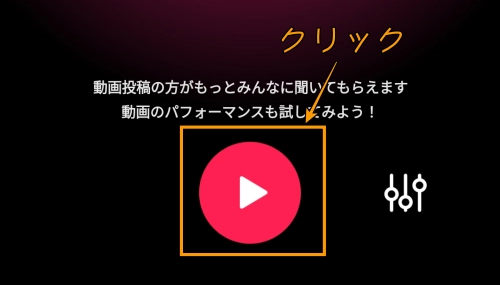
録音中は画面上部のバーが歌唱パートを示しております。このバーを見ながら歌えば歌い出しも間違いなく歌うことができます。
そして下の赤いバーが再生時間を表しております。右側に近くなればなるほど曲の終わりに近づいていることを表します。

録音が完了したら、画面下にある再生停止ボタンを押します。すると、録音した音源をどう活用するかが表示されます。
録音OKという方は「保存して編集する」を押してください。
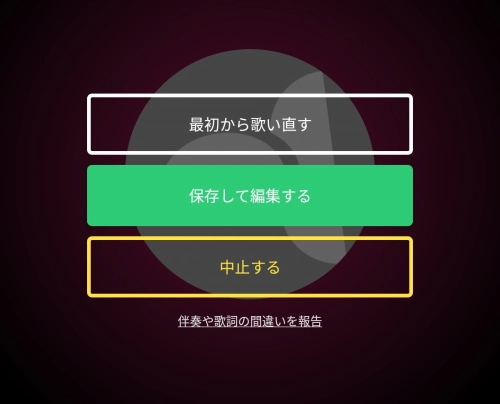
もし表示されている歌詞、または伴奏に間違いを見つけたら一番下の報告から運営に連絡しましょう。
保存が完了したら、録音した歌を編集する画面に移動します。
録音した歌声が再生されるので、調整が必要な場合は右下のボタンをクリックして、マイクのボリュームや歌い出し調整が可能です。
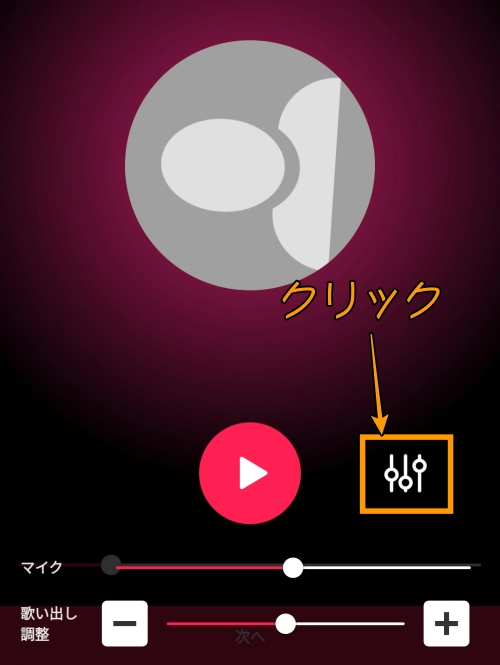
納得のいく音源に調整が完了したら「次へ」をクリックします。
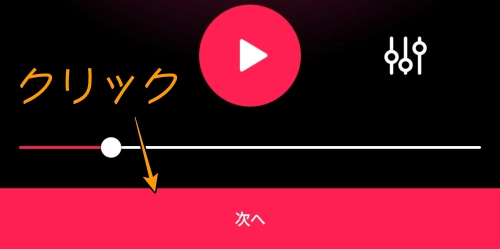
最後に投稿前のタグの設定、公開設定、曲をお気に入りに登録するかどうかを決めます。これらは投稿後も変更することができます。
準備が完了したら一番下の「アップロード」を押して完了です。
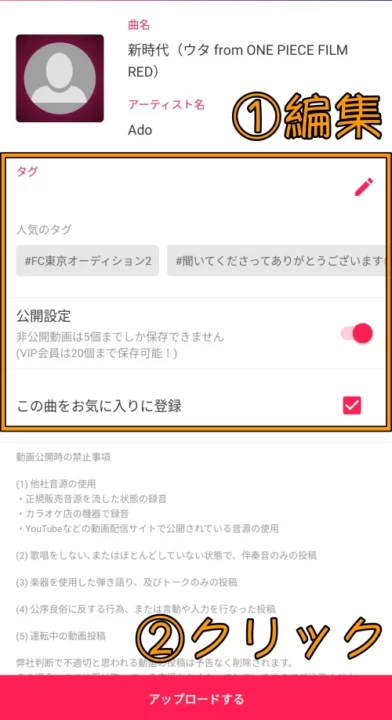
これで投稿完了です。お疲れ様でした!
KARASTAのその他の機能
KARASTAで行えるさまざまな機能や面白いと感じたことについて話します。
ライブ配信
KARASTAではライブ配信が行えます。ライブ配信にはVIP会員になる必要があるので、KARASTAを程度使い慣れたらVIP会員になってライブ配信すると面白いかもしれません。

ライブ配信ができる以外にも、毎月300コインもらえる時点で月々のお支払い料金よりお得です。
コミュニティ機能
仲のいいメンバーや歌い手グループでコミュニティを作成し、ライブ配信やタイムラインの共有を行うことができます。
コミュニティはユーザー画面から作成することができ、Twitterやその他SNSにシェアすることも可能です。
オーディション
KARASTAでは、実力者に活躍の場を設けるため、オーディションが開催されております。
過去には賞金20万円及びMay Jさんとの舞台共演など、かなり豪華なオーディションもあったようです。
歌に自信のある方は、プロを目指せる地盤があるので、積極的にKARASTAで知名度を上げるのも1つの選択肢として良いかもしれません。
とにかく気軽にカラオケを楽しめる
ここではKARASTAの使い方を解説させていただきました。
実際に使ってみた感じ、とにかくカラオケを録音できるまでのハードルが低く設定されているとともに、キーを自在に変更できる点が魅力です。サクッと自分の好きな歌を歌うことができ、多くの人に聞いて貰うことができます。
ただ、もしYoutube等に歌ってみたを投稿したいと考えている方にとっては、KARASTAでは実現不可能ですので以下の記事に記載しているアプリを使用ください。
-

-
参考【2022年版】iOS版Garagebandで歌を録音する方法
続きを見る
ここまで見てくださって、ありがとうございました。
★★この記事を書いた人★★

ひろ
2021年2月よりミキシングエンジニア(MIX師)として活動を始め、300件以上の作品を手がけました。
音楽制作(DTM)は2017年から始めました。
そんな僕が、誰でも「歌ってみた」や「ボーカルミックス」を楽しんで欲しいと考え、このサイトを作りました。
それ以外にも、レビューや健康、体験談など幅広く記事にしておりますので、ぜひ見ていただければ嬉しいです。
詳しいプロフィールはこちら
\歌ってみたミックスのご依頼も受付中です/
※当サイトはリンクフリーです。内容をコピー、スクリーンショットや画像のご利用も、該当記事へ「出典」としてリンクを張っていただければ、管理人への許可なくご利用いただけます。常識の範囲内でご利用ください。










